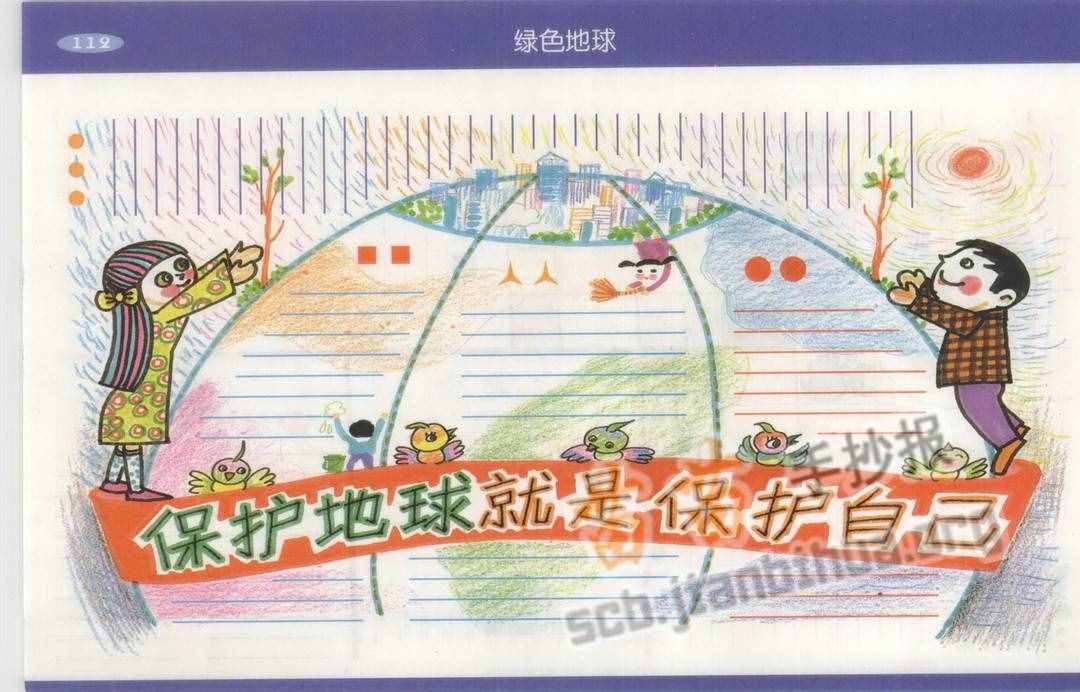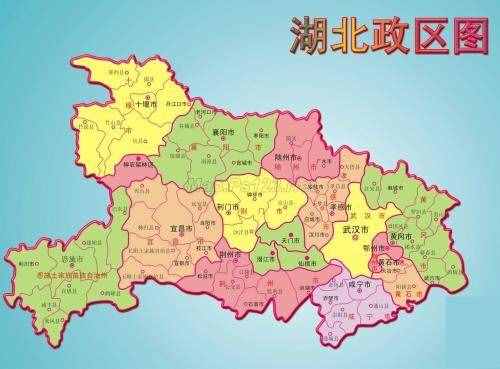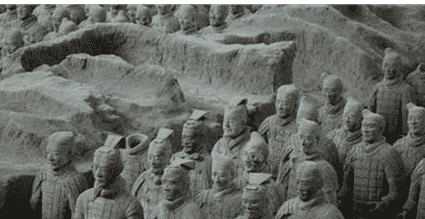如何清理电脑内存(电脑剩余空间不足)
如何清理电脑内存(电脑剩余空间不足)
知道差友们在刚接触到电脑时,有没有产生过和世超一样的疑问:
电脑里的硬盘为啥默认都是从 C 盘开始命名,接着才是 D、E 盘,那么排在字母表 C 前边的 A、B 盘去哪了呢,难不成它是想 C 位出道?
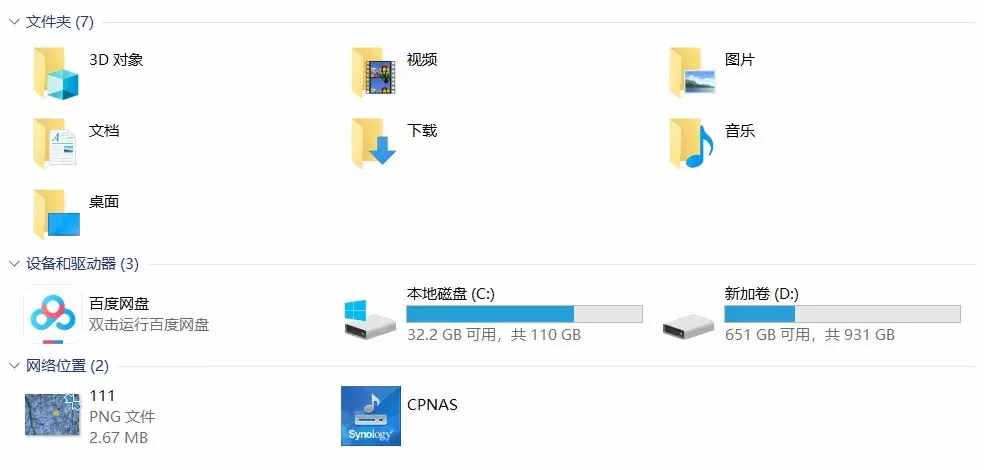
后来世超了解到具体原因才发现是自己当时太年轻的缘故,其实在很早之前,电脑确实是有 A、B 盘的。
那时还没有出现硬盘,存储数据主要靠的是一种叫软盘的东西,因此通常在计算机上就配有两个软盘的磁盘驱动器,也就是俗称的 A、B 盘。
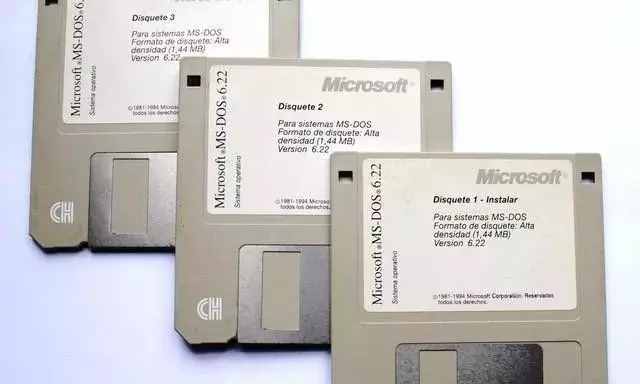
不过软盘的存储能力极小,普遍只有几 MB 甚至几百 KB,放到现在想要保存一张图片也足够呛的,于是很快就被存储空间更大的硬盘所替代,而盘符的名字却一直保留沿用了下来。
尽管现在电脑上机械或者固态硬盘的容量相比起软盘有了巨大的提升,但在日常使用时,差友们还是经常能够遇到硬盘容量不够用的情况吧?
特别是作为系统盘的 C 盘,系统还原/更新文件、虚拟/配置文件、注册表还有软件运行时产生的缓存或者垃圾文件等等,都会保留在这个盘上,一不小心就被各种文件给塞满了。
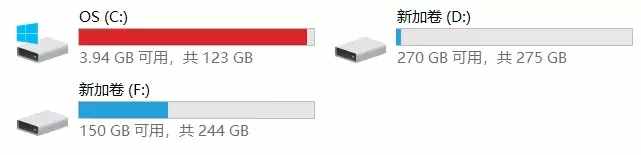
不过 C 盘想要清理起垃圾文件来可不像其它几个盘那么简单,要是错删了文件,保不齐会出现电脑或者驱动无法启动啊等一系列的问题。
所以今天世超就想跟差友们聊聊 C 盘到底该怎么清理。
可能很多人都没注意到,Windows 10 系统其实和安卓手机一样,都自带个垃圾清理功能,方便我们有事没事简单快速的清理下磁盘的空间。
在电脑键盘上直接敲下 Win+i 这两个快捷键,就会直接跳出电脑设置的主界面。
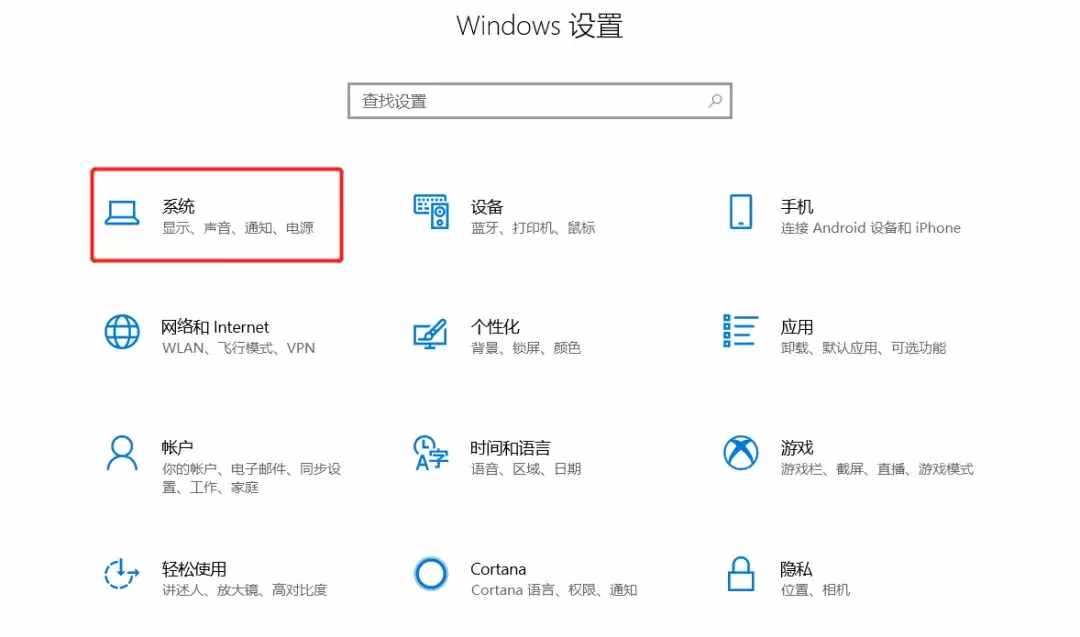
点击左上角的系统选项进入到系统设置,在选项里我们就会发现有个存储的选项。
里边显示了电脑各个磁盘目前的空间利用情况。
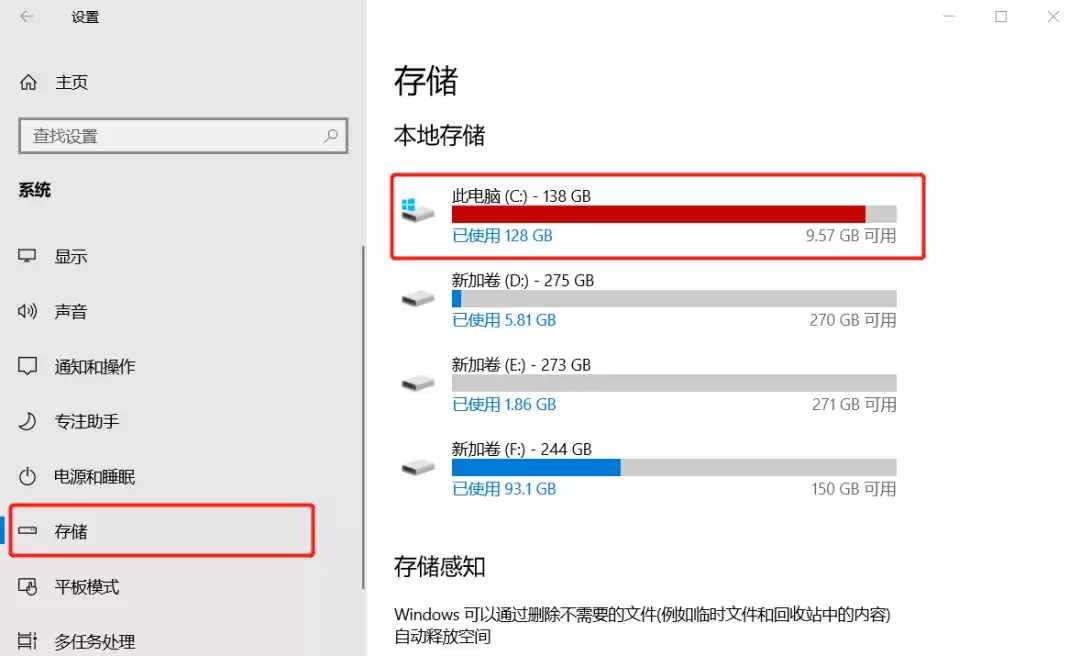
选择 C 盘进入,系统就会对整个盘进行扫描,告诉你空间都是被什么类型的文件给占用了。
和手机显示的存储空间很像啊有没有。
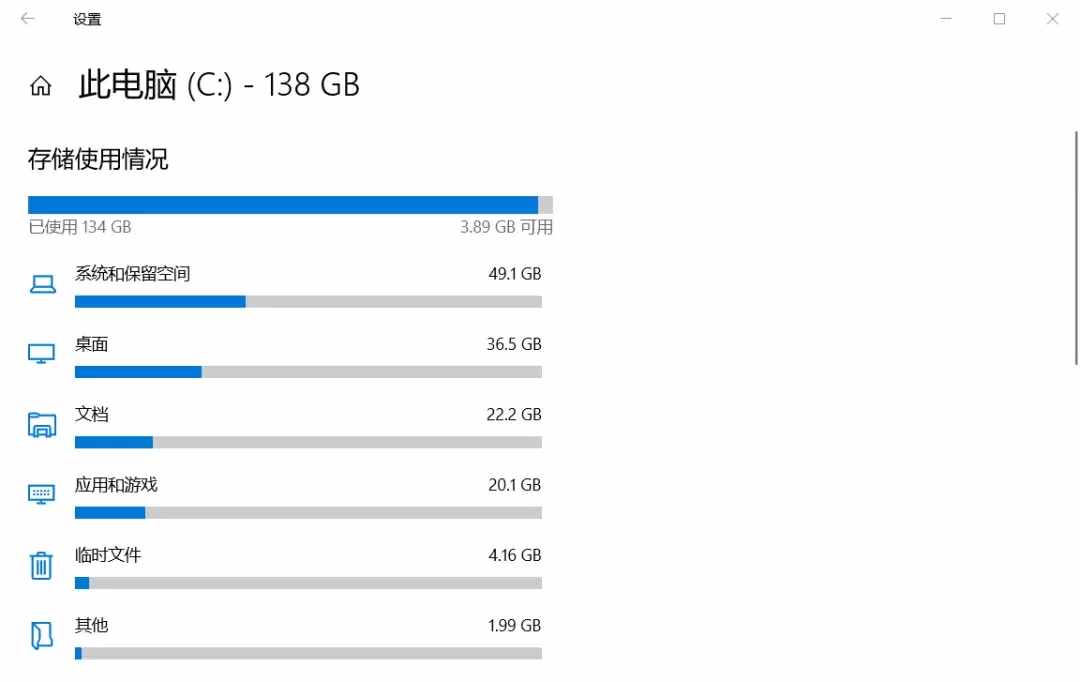
一般临时文件里的东西都是可以直接删除的,选中好缩略图等各种临时文件后点击删除就行。
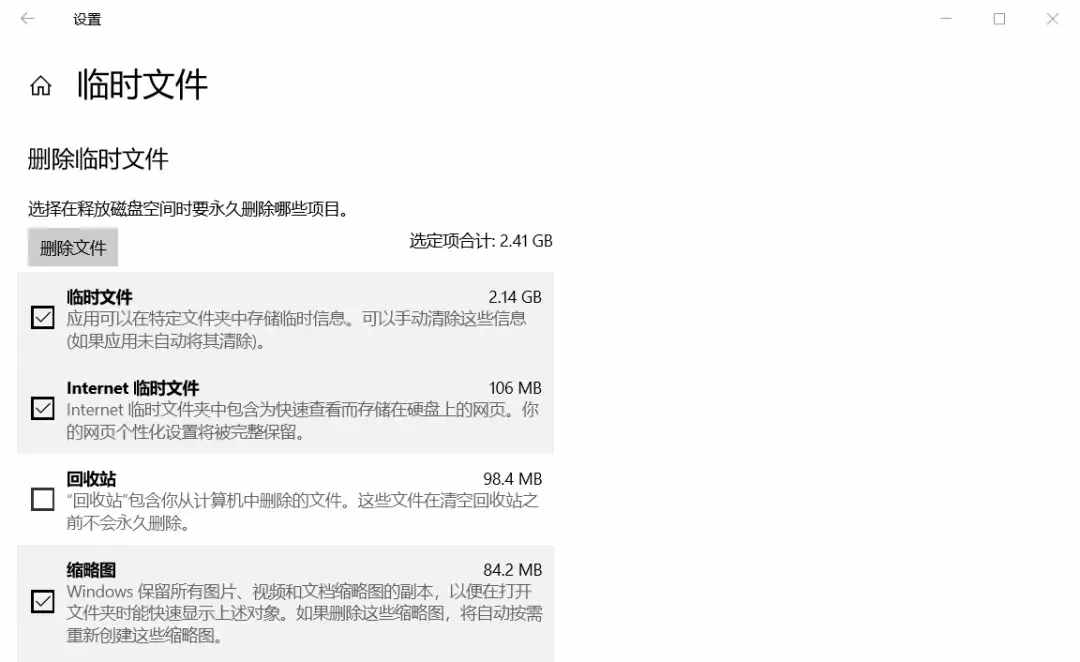
其他桌面、文档、图片等选项里的文件你自己看着办,该删的删,该转移的转移。
比如在应用和游戏这个选项里,你可以卸载掉一些平时不经常用到的软件。